在顶部写:
本教程的操作难度其实并不适合新手。有一定基础的,应该可以按照本教程进行操作。但是,如果您对自己没有信心,确实需要迁移计算机数据,建议您随身携带计算机。去苹果商店,让店员指导你。

适合人群:
本教程适合购买了新的mac电脑(无论是新的还是二手的)并希望将旧mac电脑中的数据完全导入到新mac电脑中的人.
简单来说就是将一个mac上的数据迁移到另一个mac上,这样两个mac的数据完全一样,在使用上几乎没有区别.

文本:
相信大家在使用电脑的时候,总会遇到重装电脑的麻烦。最麻烦的部分是安装系统后,还需要安装各种软件,各种插件,各种破解等等,尤其是电脑使用时间越长,你不想重新安装它,你需要折腾东西。有这么多,通常需要一天或更长时间才能摆弄。
同时,购买新电脑后,有时重装软件的痛苦甚至超过了新电脑带来的快乐。
但是,在我更改了mac之后,这些问题就完全消失了。每次重装系统,或者换电脑前,只需要使用内置的Time将其完全备份到外置磁盘,然后在新电脑或重装系统后的电脑上恢复即可. 之前的状态一模一样,非常省心。这也是苹果生态相对封闭带来的最大便利。
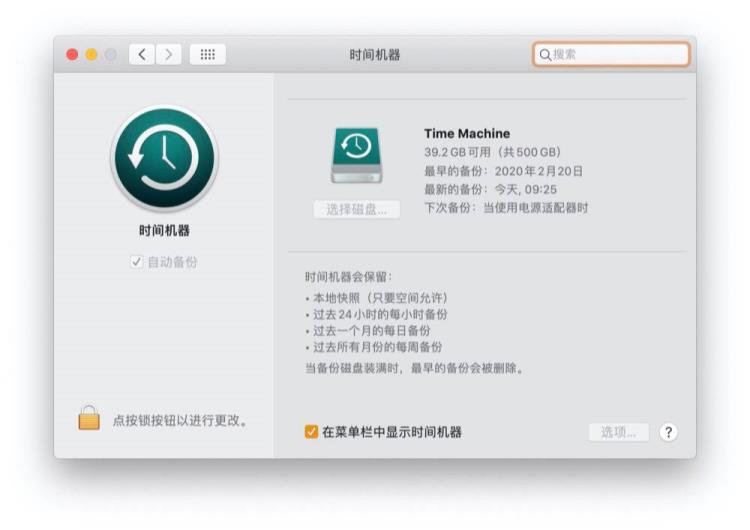
在公司使用电脑的时候,无论如何都要外接显示器,而我早就养成了外接备份硬盘的习惯。
系统每小时自动执行一次增量备份。除了不怕系统崩溃,还可以随时使用备份盘进行恢复。即使误删文件,也可以通过备份盘轻松找回,不用担心数据丢失。在公司使用电脑的时候,无论如何都要外接显示器mac u盘制作用什么软件,我早就养成了外接备份硬盘的习惯。系统每小时自动执行一次增量备份。除了不怕系统崩溃,还可以随时使用备份盘进行恢复。即使误删文件,也可以通过备份盘轻松找回,不用担心数据丢失。
不过虽然整体恢复步骤比较简单,但是传统的Time恢复方式需要先备份再恢复,而且大部分时间都是机械硬盘作为备份存储介质,所以整体效率比较低的。
因此,本教程将教你如何使用雷雳 3 数据线,大幅提升整体迁移效率。从 256GB 固态硬盘传输数据用了不到半小时。如果需要彻底清除“新”mac计算机上的数据再迁移,整个过程只需要一个小时左右。
整个过程我整理了一个流程图给大家理解。

感兴趣的朋友可以点击文末链接查看原图
首先,如果你手上有一个 mac 和一个全新的系统,直接进入第 5 步。
如果你手上的mac电脑有其他账号的数据,需要在导入前彻底清除(如果直接导入会提示磁盘空间不足),请继续往下看。
同时,本文仅介绍使用雷电3数据线将数据从旧的mac电脑传输到新电脑的过程。其他方法请参考上面的流程图。
首先,确保电脑没有固件锁
如果您购买的是二手mac,请务必在收到电脑后首先检查固件锁,以确保您可以顺利安装系统。
关于固件锁,苹果官网有详细说明:
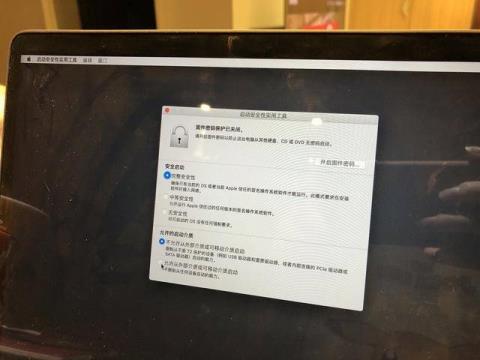
如果是带有T2安全芯片mac的电脑,设置固件密码保护的界面如下
另外,建议在底部勾选“允许从外部媒体或可移动媒体启动”选项,为后续从U盘安装系统做准备。如果是带T2安全芯片的mac电脑,设置固件密码保护 界面是这样的。另外,建议在底部勾选“允许从外部媒体或可移动媒体启动”选项,为后续从U盘安装系统做准备。
简单来说,在mac关闭的情况下,按住R键不放,然后按电源键(Pro上的Touch ID键)直到屏幕出现Apple标志,然后松开R键. .
此时可能会提示您输入密码,例如固件密码或工作站 mac 的管理员用户的密码。
如果您可以直接看到下面的屏幕,则安装过程可以顺利进行。
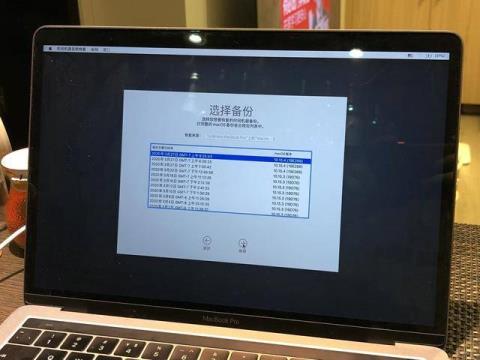
macOS 恢复模式下的“从 Time 备份恢复”界面
如果你看到密码输入框,你必须立即向卖你电脑的人询问密码,否则你的mac无法使用。
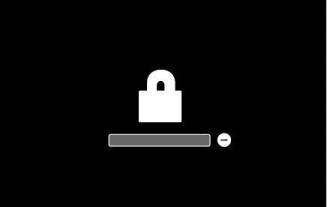
固件密码输入界面
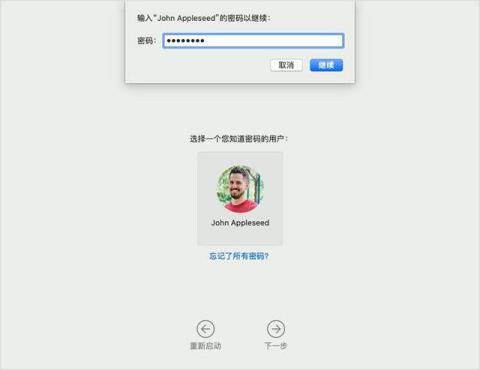
管理员密码输入界面 管理员密码输入界面
二、建议先制作一个系统安装U盘。
以下高级步骤主要面向系统管理员和其他熟悉命令行的人员。升级macOS 或重新安装macOS 不需要可引导的安装程序,但如果您在多台计算机上安装macOS 并且不想每次都下载 安装程序,这是可引导安装程序有用的地方。
其实在苹果的恢复功能界面,你可以直接从网络下载安装最新的操作系统。
在本次安装的过程中,我还特意测试了这个功能,看看能否在不制作安装U盘的情况下成功重装系统。但是我发现从网络重启下载系统对网络的要求特别高,我在家里试了很多次,终于下载完成后报错。
所以为了保险起见,建议您制作一个最新系统的安装U盘,从U盘启动安装系统。
制作方法可以参考苹果官网列出的教程:
官网的教程已经很详细了,大家可以按照步骤一步一步来,这里就不展开了。
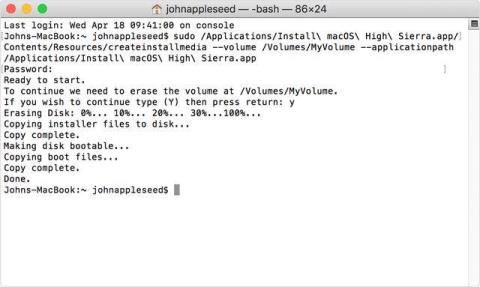
三、清空mac上的硬盘
如果收到的电脑还有之前用户使用的系统,则需要将内置硬盘彻底格式化,然后重新安装系统。
如果要格式化系统盘,只能进入macOS恢复模式。
仍然处于关闭状态,按住 R 将其打开,并在看到 Apple 标志时松开它。
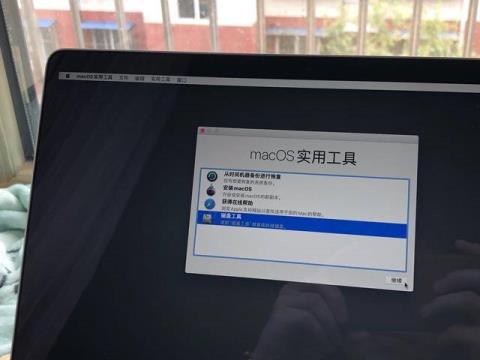
选择磁盘工具
进入磁盘工具后,需要在两种情况下进行操作:
1、左边的内置硬盘只显示一个硬盘,如下图所示:
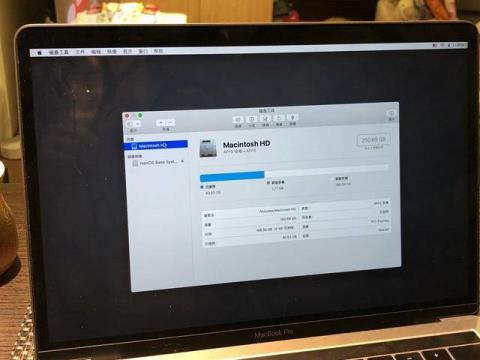
左上角“Built-in”下只有一个“HD”
选择内部磁盘,点击界面顶部中央的Erase,填写如下:
名称:键入您希望磁盘在擦除后使用的名称。
格式:选择 APFS 或 mac OS ()。默认情况下,磁盘工具显示兼容格式。
方案:选择 GUID 分区图。
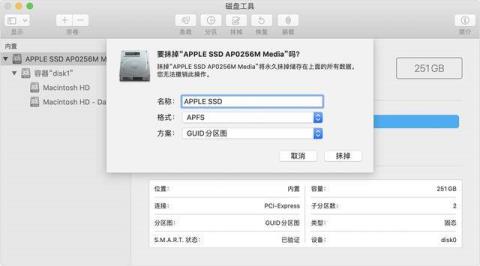
单击擦除开始擦除磁盘以及其中的每个容器和卷。您可能会被要求输入您的 Apple ID。
2.左侧内置磁盘下方有两个磁盘
如果是最新的系统,因为使用的是最新的APFS分区,所以会有多个内置磁盘,一个是系统的,一个是数据的。此时,擦除磁盘时注意点击“Erase Group”。
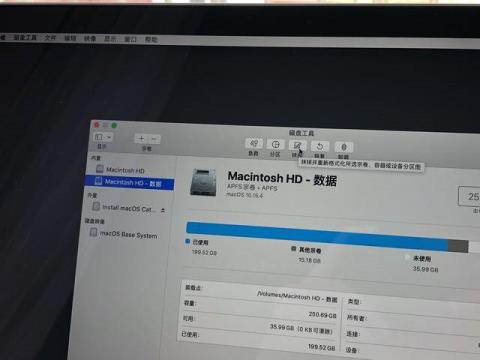
选择其中一个内部磁盘,然后单击中间顶部的“擦除”
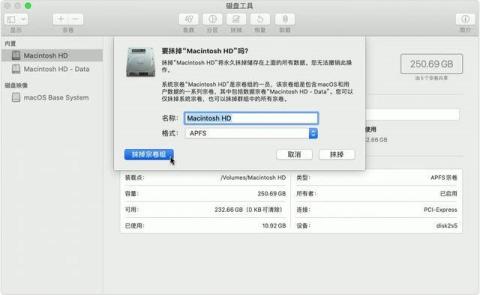
确保选择左侧的“擦除卷组”
如果不小心点击了右侧的 Erase,则无法删除整个 APFS 磁盘。此时,您可以点击其中一个内置磁盘,在编辑菜单栏中选择“删除 APFS 卷”,即可正常格式化整个磁盘。

格式化后,按照上述步骤新建一个mac OS扩展(日志)盘,如下图:
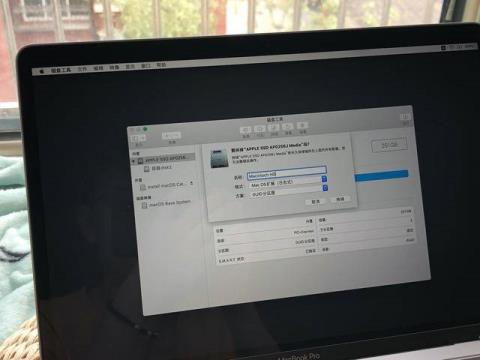
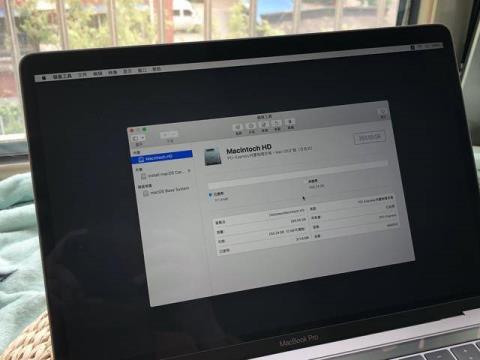
看到这个画面,说明清除内置磁盘的操作已经完成,可以开始安装新系统了。
四、安装最新的mac系统
一旦“新”计算机的磁盘完全格式化,就可以开始安装新系统了。
首先关机,插入最新制作的系统安装U盘,长按开机,看到苹果标志后松开,出现如下画面。
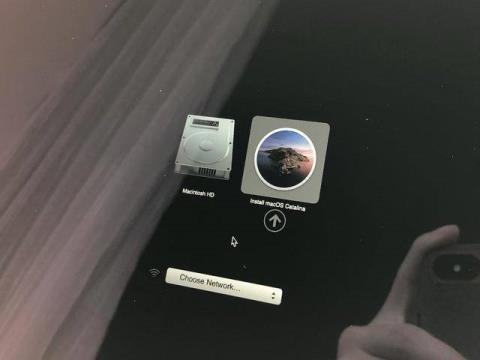
选择右侧系统安装U盘启动
如果无法从U盘启动,需要在恢复模式下检查“启动安全实用程序”底部。

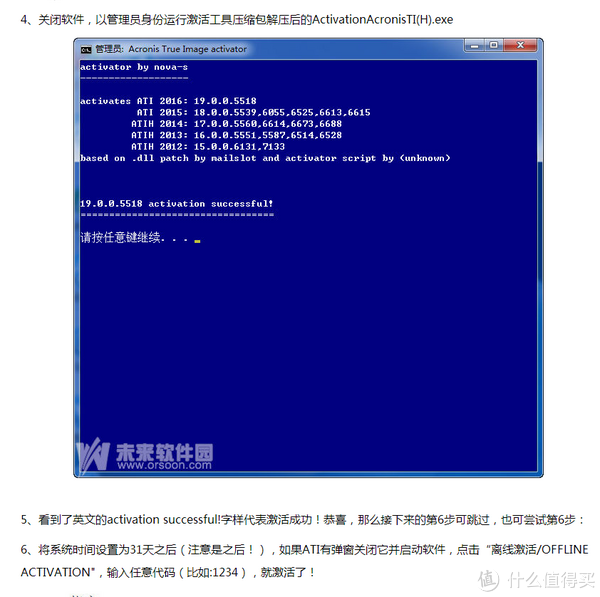
从系统安装U盘启动后,界面类似模式,区别在于第二个选项
选择“安装macOS”进入:
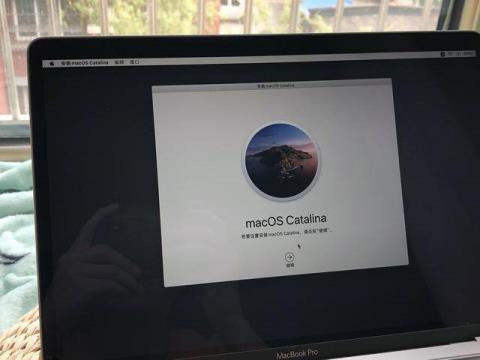
接下来的步骤基本都是一路下一步
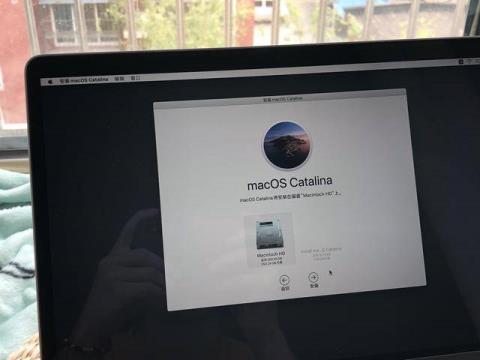
选择内置盘安装(右边是U盘)
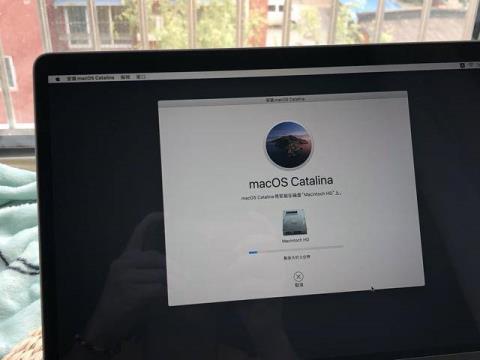
10分钟左右就可以安装好(比网络安装快很多),中间会重启一次
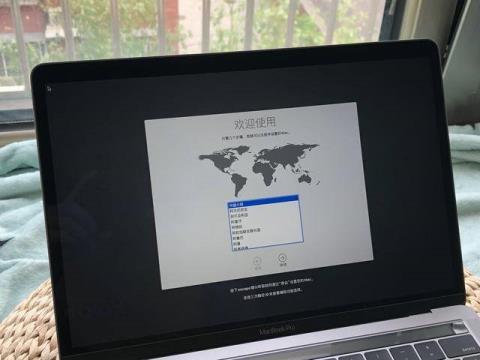
安装完成后进入欢迎界面
至此,新电脑的准备工作就完成了,但其实前面的步骤一般都是好的卖家做好的。至少在我卖电脑之前,我会完成这些任务,以便下一个使用电脑的朋友可以打开它。使用,也可以直接开始迁移数据。

大约在第三步,进入“将信息传输到这个mac”mac u盘制作用什么软件,选择第一个选项进入
五、将旧的mac切换为“目标磁盘模式”
从这一步开始,就不同于传统的数据迁移模式。您需要将旧计算机切换到可以将数据迁移到新计算机的模式。
苹果称其为“目标磁盘模式”,但实际上这种模式将这个mac变成了其他mac可以识别的硬盘。
具体开启方法如下,完成以下任一步骤即可:
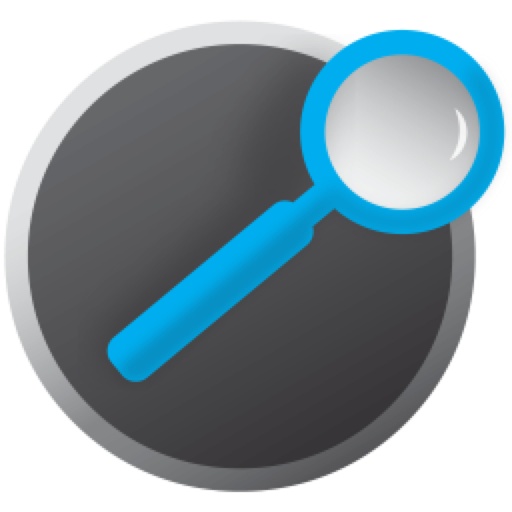
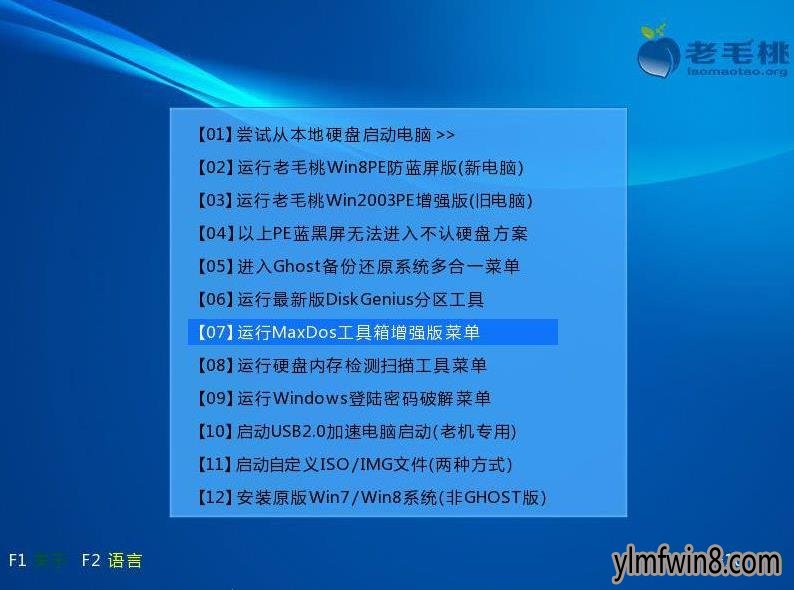
发表评论